Excel中如何計算文字出現的頻率
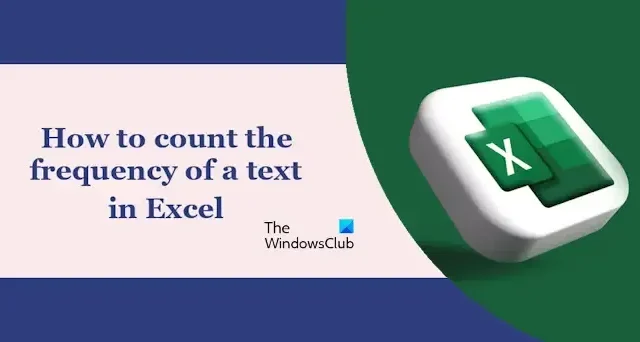
有時,我們需要根據文字出現的次數對 Excel 中的資料進行排序。在這種情況下,如果我們手動統計出現次數,就會花費更多時間。此外,如果我們在 Excel 中有一個巨大的資料集,計算文字的出現次數幾乎是不可能的。在本文中,我們將向您展示一種簡單的方法計算 Excel 中文字的頻率。
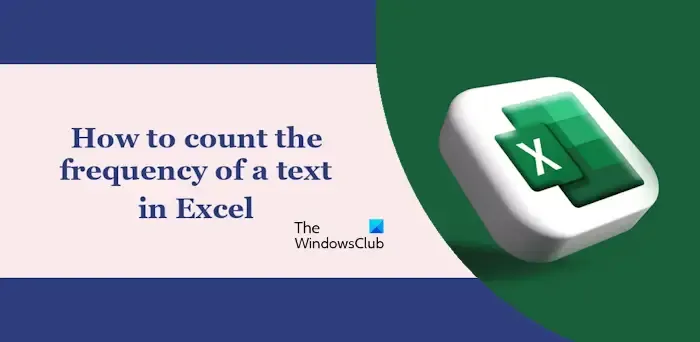
Excel中如何計算文字出現的頻率
要計算 Excel 中文字的頻率,可以使用 Countif 函數。我們已經詳細描述了整個過程。
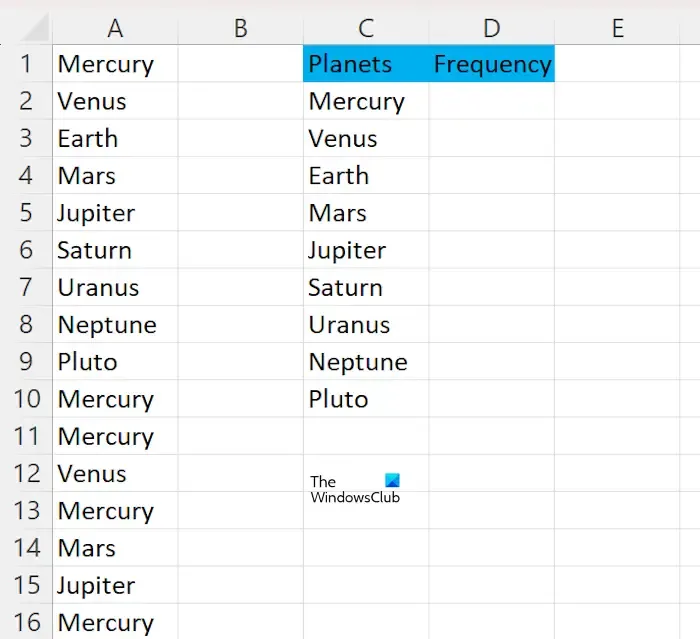
我們在 Excel 中建立了包含行星名稱的範例資料(如上圖所示)。在這裡,我們將使用 Countif 函數來統計每個行星的頻率。
在套用 Countif 函數之前,將所有名稱寫入單獨的欄位中。您可以手動執行此操作。但是,如果資料量很大,手動執行此操作會消耗大量時間。因此,您可以使用Unique函數。 Unique 函數從選定的單元格範圍建立唯一值清單。
若要使用 Unique 函數,請撰寫以下公式:
=unique(cell range)
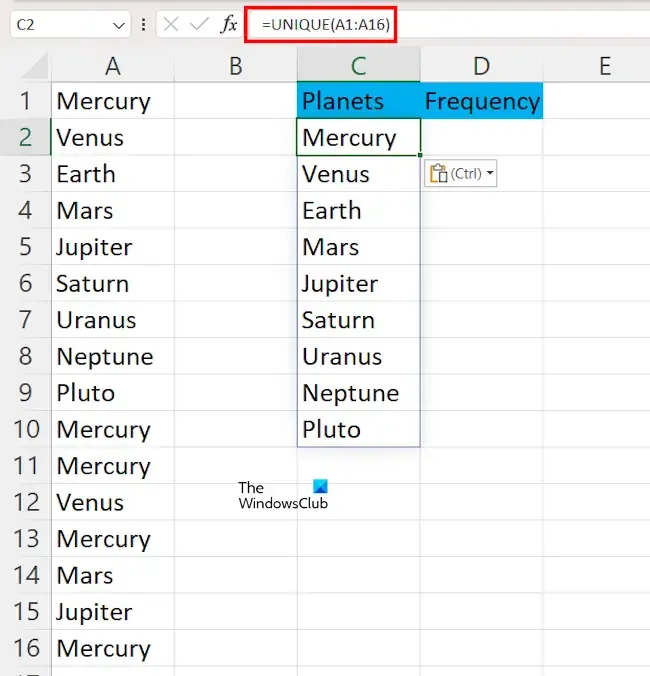
在上面的公式中,選擇正確的儲存格區域。例如,在我們的例子中,單元格範圍是從A1到A16;因此,公式將變為:
=unique(A1:A16)
輸入上述公式後,按Enter。現在,下一步是計算每個文字的頻率。使用以下公式:
=countif(cell range, "criteria")
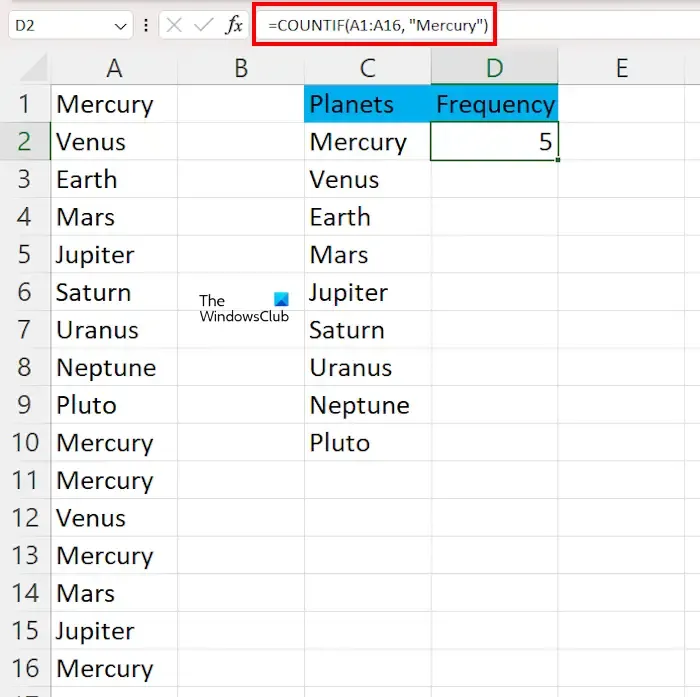
上式中,儲存格範圍表示儲存格的範圍,條件表示要計算頻率的文字。例如,在我們的例子中,計算水星頻率的公式是:
=countif(A1:A16, "Mercury")
您必須在每個儲存格中手動輸入上述公式才能計算不同文字的頻率。例如,要計算金星的頻率,公式為:
=countif(A1:A16, "Venus")
這是一個缺點,尤其是當數據很大時。這是因為它阻止我們使用填充手柄。若要消除此缺點,請鎖定儲存格範圍並使用儲存格位址取代值。鎖定單元格區域很重要,因為如果不鎖定單元格區域,當您使用填充手柄將相同的公式應用於其餘單元格時,您將獲得不正確的值。
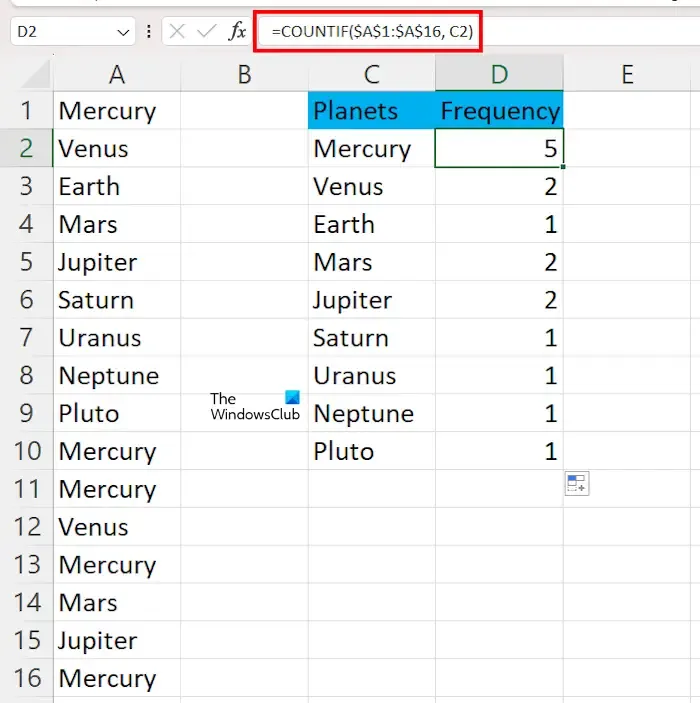
例如,要計算水星的頻率,公式將變成:
=COUNTIF($A$1:$A$16, C2)
在上面的公式中,我們已經鎖定了單元格範圍並輸入了C2,即Mercury的單元格位址。現在,當您使用填充手把將公式拖曳到其他儲存格時,它不會顯示不正確的值或錯誤。您將獲得正確的值。
就是這樣。我希望這有幫助。
如何在 Excel 中尋找常用文字?
若要尋找 Excel 中經常出現的文本,可以使用以下公式:
=INDEX(range, MODE(MATCH(range, range, 0)))
在上述公式中的所有位置輸入相同的儲存格區域。
如何使用SUMIF?
SUMIF 函數的用途是將符合您指定條件的範圍內的值求和。在 Excel 中使用 SUMIF 函數的公式如下:
SUMIF (range, criteria, [sum_range])



發佈留言